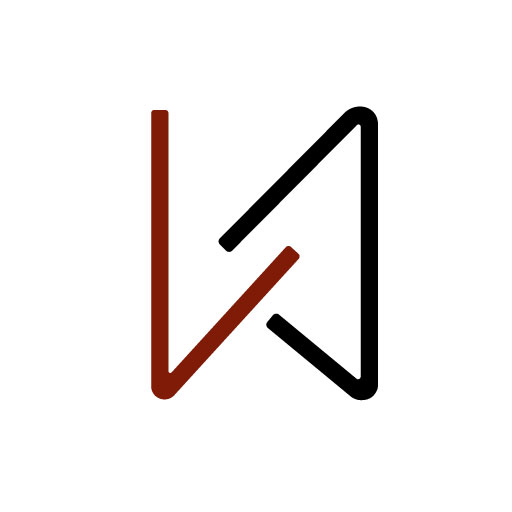Tin Công Nghệ Hot 2025
Cách tạo hiệu ứng chữ Chrome trong Adobe Photoshop
Cách tạo hiệu ứng chữ Chrome
Adobe Photoshop là phần mềm không còn quá xa lạ đối với các bạn designer, và công dụng của nó thì quá tuyệt vời đúng không? Đặc biệt, với những bạn yêu thích tạo hiệu ứng chữ lại thêm phần mê mẩn. Sau đây, Nadestore xin chia sẻ lại cách tạo hiệu ứng chữ Chrome mà mình “lượm lặt” được. Các bạn cùng mình làm thử nhé!
Bước 1
Mở hình ảnh Indoor Chairs và vào Image > Image Size để thay đổi giá trị của chiều rộng Width là 1000 px.

Bước 2
Vào Filter > Blur > Gaussian Blur, và thay đổi giá trị Radius là 1.5.

Bước 3
Vào Filter > Distort > Wave, và sử dụng các thiết lập sau:
- Number of Generators: 5
- Wavelength:
- Min. 228
- Max. 241
- Amplitude:
- Min. 5
- Max. 35
- Scale:
- Horiz. 100
- Vert. 100
- Type: Sine
- Undefined Areas: Repeat Edges Pixels

Bước 4
Chuyển đến Edit > Define Pattern, thay đổi tên Name thành Chrome Reflection, và bấm OK.Bạn có thể sử dụng bất kỳ hình ảnh khác cho hiệu ứng này để có được kết quả khác nhau.
Bước 5
Tạo một tài liệu mới 1000 x 500 px, bấm vào biểu tượng Create new fill or adjustment layer ở dưới cùng của bảng Layers và chọn Gradient.Tạo gradient fill bằng cách sử dụng màu Color #434a53 bên trái và #121219 ở bên phải, và thay đổi Style thành Radial, Scale là 200, và đánh dấu vào ô Dither.

Bước 6
Thêm một layer Pattern fill, thiết lập Pattern thành Old Wall, và thay đổi chế độ Blend Mode thành Color Burn.
Bước 7
Tạo văn bản sử dụng font Geneva, và thay đổi kích cỡ Size thành 200 pt.
Bước 8
Nhân đôi lớp văn bản và thay đổi giá trị Fill của bản sao thành 0.
Bước 9
Nhấp đúp vào lớp văn bản gốc để áp dụng layer style sau đây:Thêm một Bevel and Emboss với các cài đặt này:
- Size: 1
- Gloss Contour: Rolling Slope – Descending
- Chọn ô Anti-aliased
- Highlight Mode: Linear Light
- Color: #d6d6d6
- Opacity: 75%
- Shadow Mode:
- Color: #4c4c4c
- Opacity: 75%

Thêm một Contour với các cài đặt này:- Contour: Log
- Chọn ô Anti-aliased

Thêm một Inner Shadow với những cài đặt này:- Blend Mode: Color Dodge
- Color: #4d4d4d
- Opacity: 35%
- Distance: 3
- Size: 10

Thêm một Inner Glow với những cài đặt này:- Blend Mode: Soft Light
- Opacity: 35%
- Color: #ffffff
- Size: 7

Thêm một Gradient Overlay với các cài đặt này:- Chọn ô Dither
- Blend Mode: Soft Light
- Sử gradient fill faucet 140

Thêm một Pattern Overlay với các cài đặt này:- Pattern: Chrome Reflection
Bạn có thể bấm nút Snap to Origin để đặt lại vị trí của kết cấu bên trong văn bản.

Thêm một Drop Shadow với các cài đặt này:- Opacity: 75%
- Distance: 15
- Spread: 20
- Size: 25

Điều này sẽ tạo ra phong cách văn bản.
Bước 10
Nhấp đúp vào lớp văn bản sao chép để áp dụng layer style sau đây:Thêm một Bevel and Emboss với các cài đặt này:
- Style: Stroke Emboss
- Size: 15
- Bỏ chọn Use Global Light
- Angle: 119
- Altitude: 21
- Gloss Contour: Cone – Inverted
- Chọn ô Anti-aliased

Thêm một Contour với các cài đặt này:- Contour: Ring
- Chọn ô Anti-aliased

Thêm một Stroke những cài đặt này:- Size: 3
- Fill Type: Gradient
- Style: Reflected
- Sử dụng gradient fill faucet 30

Thêm một Inner Shadow với những cài đặt này:- Opacity: 15%
- Distance: 2
- Size: 7

Thêm một Inner Glow với những cài đặt này:- Blend Mode: Soft Light
- Opacity: 25%
- Color: #ffffff
- Size: 5

Thêm một Satin với các cài đặt này:- Blend Mode: Soft Light
- Color: #939393
- Opacity: 20%
- Angle: -20
- Distance: 190
- Size: 15
- Contour: Rolling Slope – Descending
- Chọn vào ô Anti-aliased
- Chọn vào ô Invert

Thêm một Gradient Overlay với các cài đặt này:- Blend Mode:
- Sử dụng gradient fill Stainless Steel 25jar

Điều này sẽ thêm nét viền.